Možda pravite Excel radni list da biste pratili hipoteku ili budžet i želite dodatnu pomoć ako imate programski dodatak za Office direktno na radnom listu? Ako to uradite, evo kako da umetnete programski dodatak.
Važno: Novo ime za aplikacije za Office – programski dodaci za Office. Trenutno ažuriramo svoje proizvode, dokumentaciju, primere i druge resurse kako bismo ih uskladili sa promenom imena platforme iz „aplikacije za Office i SharePoint“ u „Office i SharePoint programski dodaci“. Tu promenu smo napravili radi lakšeg razlikovanja platforme proširenja od Office aplikacija. Dok se te promene odvijaju, dijalozi i poruke koje vidite u aplikaciji mogu se razlikovati od onoga što vidite u ovom članku.
-
Izaberite stavku > Preuzmi programske dodatke.
Druga mogućnost je da izaberete stavku Početak > programskih dodataka.
-
Možete direktno da instalirate programske dodatke sa ove stranice ili da izaberete stavku Još programskih dodataka koje želite da istražite.
-
U polju Programski dodaci za Office izaberite karticu Prodavnica.
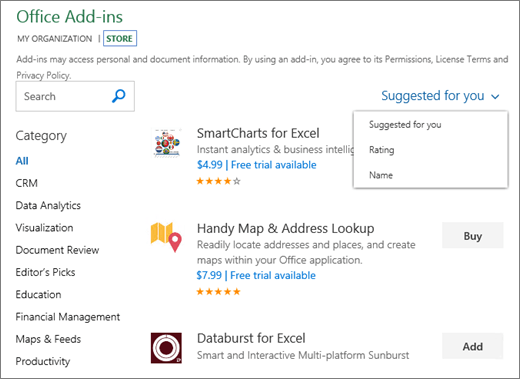
-
Potražite željeni programski dodatak. Celu prodavnicu možete da pregledate tako što ćete izabrati stavku Sve ili po određenoj kategoriji kao što je produktivnost. Rezultate možete da filtrirate po imenu programskog dodatka ili njegovu ocenu ili da isprobate opciju Predloženo za vas. Programski dodatak možete da potražite i putem polja za pretragu.
Kada ste sigurni da želite programski dodatak, kliknite na dugme Dodaj iliKupi. Ako želite više detalja o programskog dodatku, kliknite na njegovo ime da biste pročitali više o njemu, uključujući duži opis, izjavu o privatnosti, najčešća pitanja i preglede klijenata. Zatim kliknite na dugmeDodaj ili Kupi na stranici sa opisom programskog dodatka za željeni programski dodatak.
-
Ukoliko od vas bude zatraženo da se prijavite, otkucajte e-adresu i lozinku koje koristite za prijavljivanje u Office programe.










